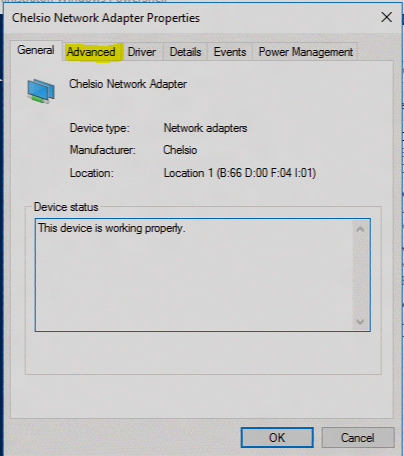NIC: Erweiterte Eigenschaften
Gilt für: Windows Server 2022, Windows Server 2019, Azure Stack HCI, Versionen 21H2 und 20H2
Sie können Netzwerkadapter und alle Features über Windows PowerShell mit dem Cmdlet NetAdapter verwalten. Außerdem können Sie Netzwerkadapter und alle Features mithilfe der Netzwerksystemsteuerung (ncpa.cpl) verwalten. Weitere Informationen finden Sie unter Anforderungen an das Hostnetzwerk für Azure Stack HCI.
Führen Sie in Windows PowerShell das Cmdlet
Get‑NetAdapterAdvancedPropertyfür zwei für zwei Netzwerkadapter unterschiedlicher Hersteller/Modelle aus.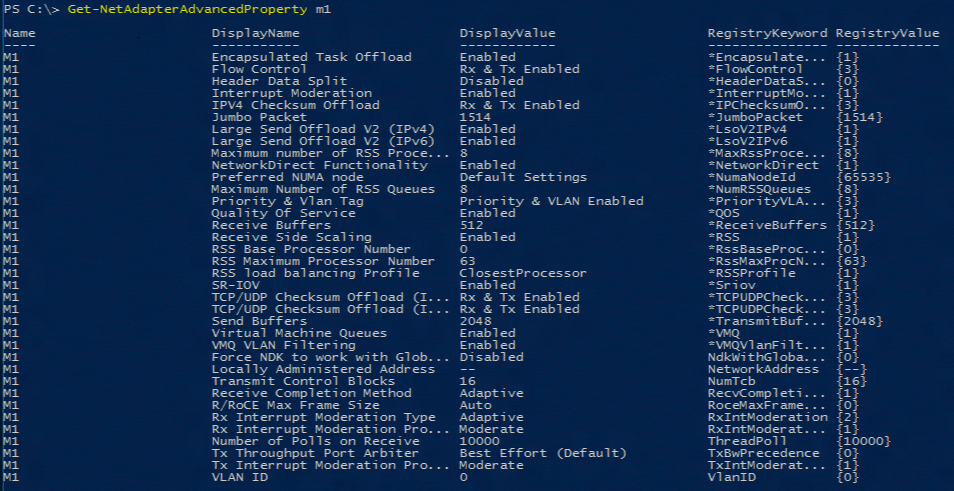
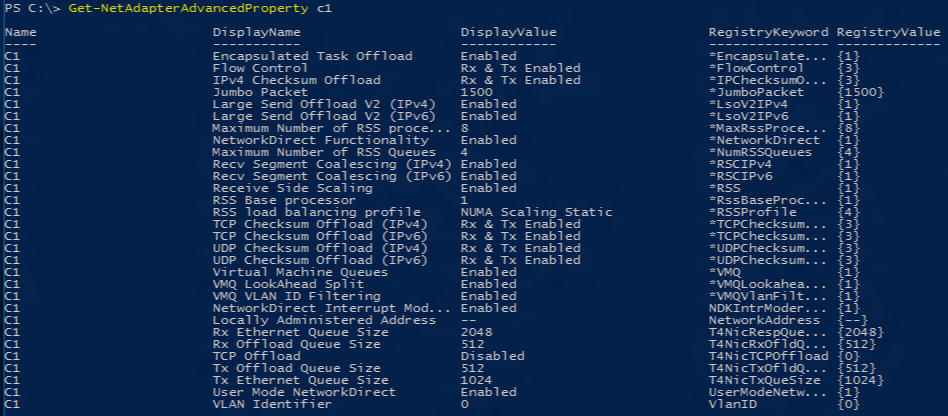
Es gibt Ähnlichkeiten und Unterschiede zwischen diesen beiden Listen mit erweiterten NIC-Eigenschaften.
Führen Sie in der Netzwerksystemsteuerung (ncpa.cpl) die folgenden Schritte aus:
a. Klicken Sie mit der rechten Maustaste auf den Netzwerkadapter.
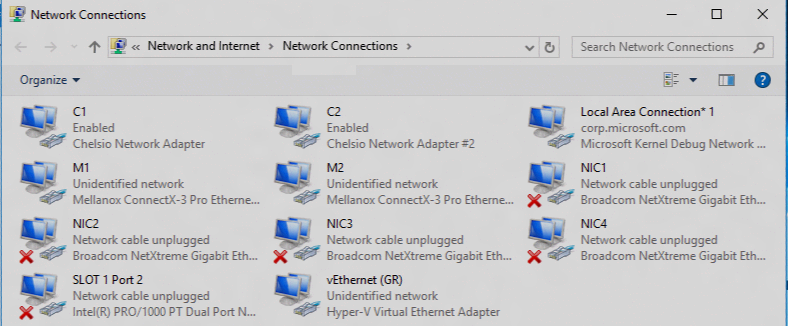
b. Klicken Sie im Eigenschaftendialogfeld auf Konfigurieren.
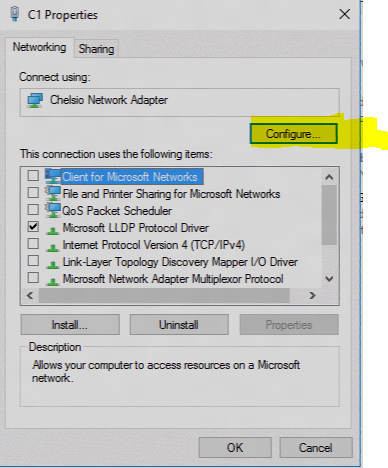
c. Klicken Sie auf die Registerkarte Erweitert, um die erweiterten Eigenschaften anzuzeigen.
Die Elemente in dieser Liste korrelieren mit den Elementen in der
Get-NetAdapterAdvancedProperties-Ausgabe.